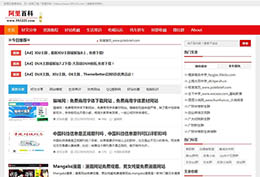老毛桃WinPE系统:http://www.laomaotao.net
温馨提示:本文信息来自互联网或网友分享,请大家查阅时,谨慎选择、自辩真伪,感谢您的理解与支持。
我们常用的软件有MediaCreationTool,rufus,老毛桃WinPE系统,大白菜等。老毛桃U盘PE制作,首先我们有准备一个16G以上的U盘,(建议32G以上)我们去老毛桃的官网搜索老毛桃安装软件,一定要去官网下载,不然会有非常的的捆绑软件,我们打开之后点击完整版下载。
解压出来之后得到两个文件,打开文件找到LaoMaotao,打开程序,我们从程序中可以看出以下两点,U盘信息,一键制作,注意制作时一定要确保U盘没有重要的数据,程序在制作时会将U盘里面所有数据都清除。
点击确定开始制作,这个时候只有等到程序完成就可以了。完成之后,我们这个时候,将U盘退出,然后重新插入U盘,在此电脑中能看见两个文件,一个是PE(EFI)盘,一个是老毛桃U盘,注意EFI不能存储文件,只能将文件存储在老毛桃U盘,比如,系统文件,激活软件,应用软件等。
我们将下载好的老毛桃WinPE系统文件ISO放在我们的老毛桃U盘中如下图,注意LMT不能放文件。这个时候前期准备工作就完成了,接下来将电脑重新启动,连续按键盘的F12进入启动选项,注意不同品牌的启动选项不同,这里我们使用的是联想品牌,进入启动项之后选择UEFL。
等待进入老毛桃WinPE系统,这么最重要的就是分区工具,点击进入分区工具这里要注意一下3个地方快速分区,保存更改,磁盘列表。选择磁盘列表,将固态硬盘和机械硬盘全部删除分析,注意不是清除扇区数据,注意不要把自己U盘清除了完成之后,一定要保存更改。
完成之后我们找到快速分区这里可以更改磁盘的格式,分区数目,这里我们一般机械硬盘分成3个C盘建议230,数据盘看个人需求来,如果是单独的固态硬盘分一个就可以了,完成退出设置完成。设置完成之后就要开始安装系统镜像了,我们找到下面的win图标点击找到所有程序,安装维护WinNTSetup点击打开。
打开之后,第一个是我们的系统镜像ISO所在的位置,就是我们放在老毛桃U盘里面的系统,第二个一般不用管,第三个系统的安装位置,就是我们快速分区得到的C盘,最后选择我们的系统版本,根据实际需求来选择。完成之后开始安装,等待重启,拨掉U盘完成安装根据提示进入系统桌面,后面就是打驱动,将会后续和MediaCreationTool安装一起更新。
温馨提示:本页面老毛桃WinPE系统的网站信息都来源于网络,无法保证外部链接的准确性和完整性。同时,对于老毛桃WinPE系统外部链接的指向,不由本站实际控制,在2024-06-12收录时,老毛桃WinPE系统网页上的内容都属于合规合法,后期老毛桃WinPE系统网页的内容如果出现违规,可以直接联系网站管理员(A零八零二一零@qq.com)进行删除,本站不承担任何责任()。